売上データから請求書に転記、月別、顧客別に抽出

動画でExcel 売上データから請求書に転記、月別、顧客別に抽出
売上データから請求書に転記、月別、顧客別に抽出
マクロ講座の37回はこの売り上げ表を使って、得意先ごとに抽出したデータを
請求書に貼り付けるというコードを考えていきたいと思います。
前回の36回において、
オートフィルで抽出するという方法を紹介しましたので、どうやって抽出するかという方法は、オートフィルメソッドを使えばいいんだと
いうことがお分かりかと思います。
マクロ動画 売上データから請求書に転記、月別、顧客別に抽出
filename売上データから請求書に転記
-
この売上データ得意先ごとに抽出します。
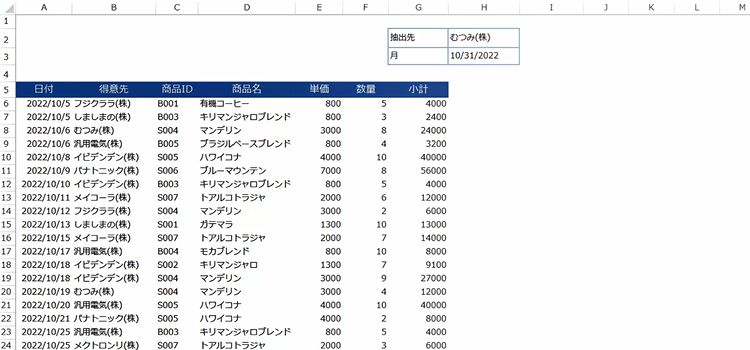
-
そのデータをこちらの請求書に転記していきます。
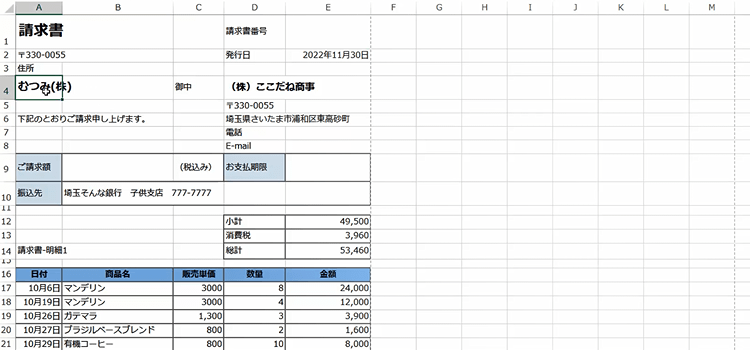
-
今こちらに 抽出した、「むつみという株式会社」の データが入ってますね。売り上げの 抽出月は10月分ということで抽出されたデータが転記され、請求額が表示されています。
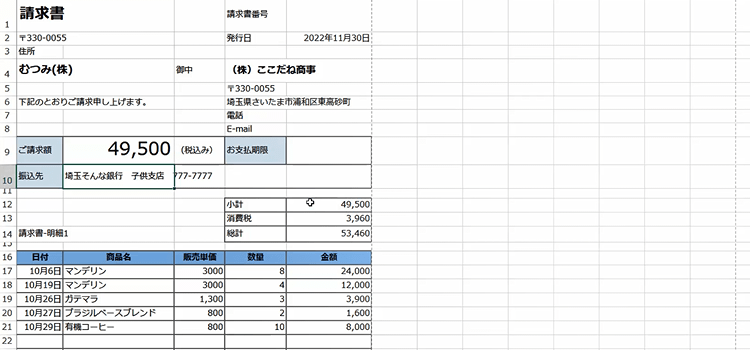
-
コードの前提としての変数を説明します。
Sheet1とSheet2ですが、コード名としてのオブジェクト名を変更しています。
VBAコードで使うオブジェクト名を sh_uriageとsh_seikyuuという名前に変更しています。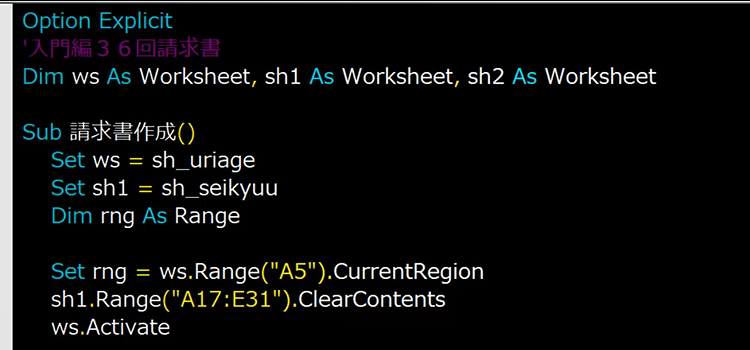
-
その方が、使いやすいからです。
Set ws = sh_uriage
Set sh1 = sh_seikyuu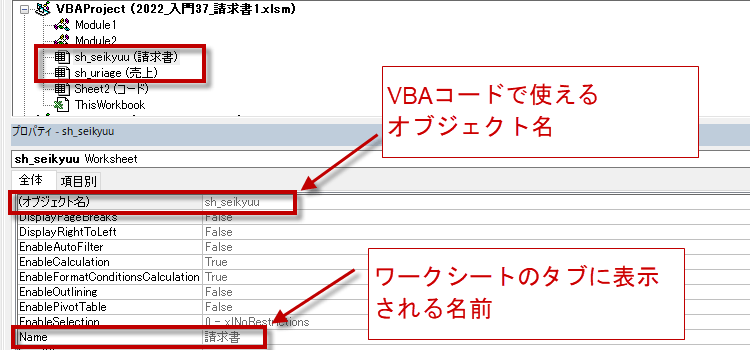
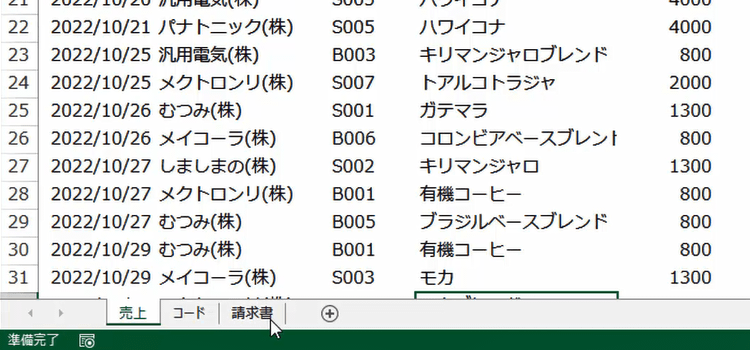
オートフィルターにで期間に月を設定
-
Set rng = ws.Range("A5").CurrentRegion
でwsのA5セルの カレントリージョンを設定しています。これは売上シートのデータ範囲のことで、オートフィルタを設定する範囲でもあります。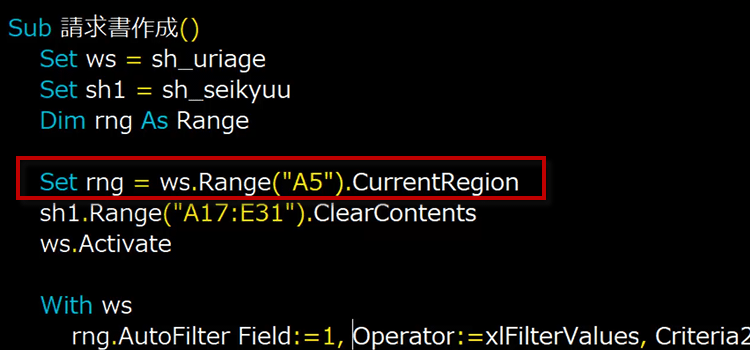
-
次に、請求書のデータが残っているかもしれないので消去しています。
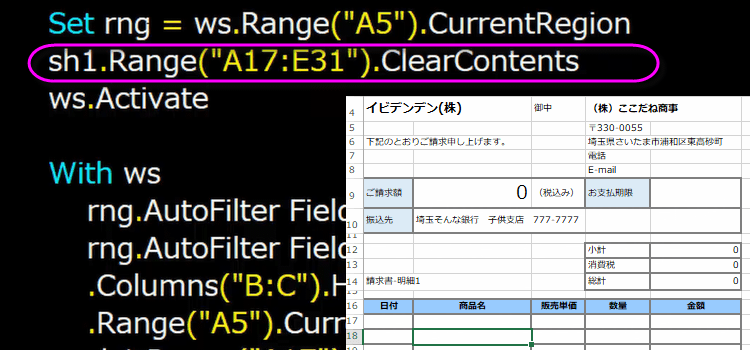
-
With ws からのコードでオートフィルターを設定しています。
Field:=1 は対象範囲の1列目という意味です。
このコードで対象となる月を指定しています。
「10月の31日の2022」ということで 10月で設定しました。
rng.AutoFilter Field:=1, Operator:=xlFilterValues, _ Criteria2:=Array(1, "10/31/2022")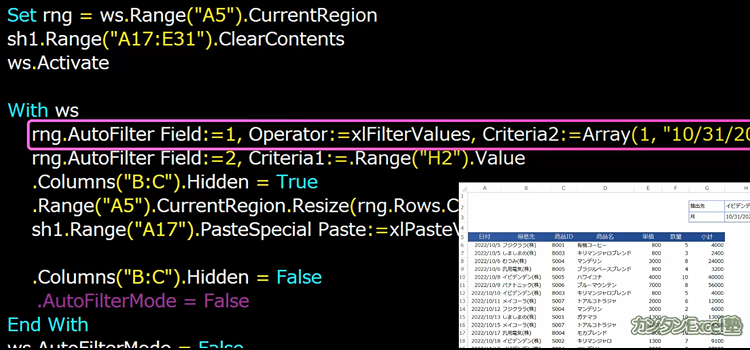
-
オートフィルターで月はどこで指定しているのかというと、Criteria2:=Array(1,
の数字の1で指定しています。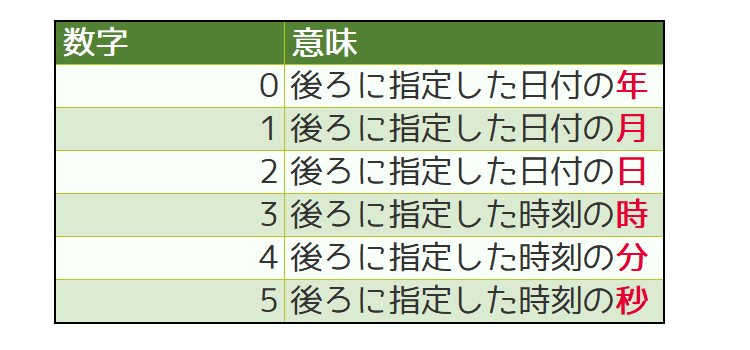
-
もうひとつオートフィルターを追加します。
rng.AutoFilter Field:=2, Criteria1:=.Range("H2").Value
H2には得意先名が入っています。
コードの意味は、この得意先名で2番目の列をフィルターしろということになります。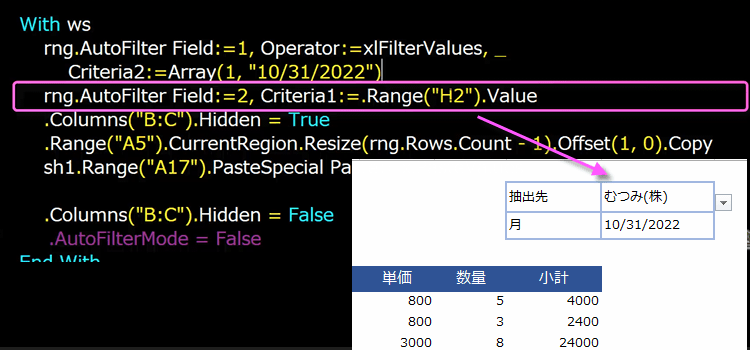
不要な列を非表示にし、見出し以外の範囲をコピーする
-
次に請求書には必要ない列を非表示にします。 .Columns("B:C").Hidden = True
さらに、不要なのは見出し行ですから、見出し以外の範囲をコピーするようにします。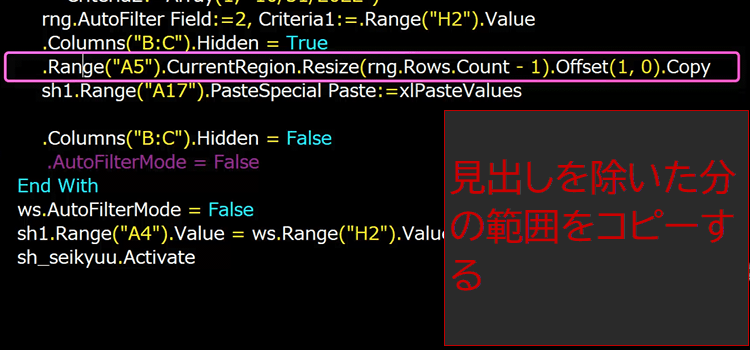
.Columns("B:C").Hidden = True .Range("A5").CurrentRegion.Resize(rng.Rows.Count - 1).Offset(1, 0).Copy -
続いてコピーしたデータを請求書にはりつけます。
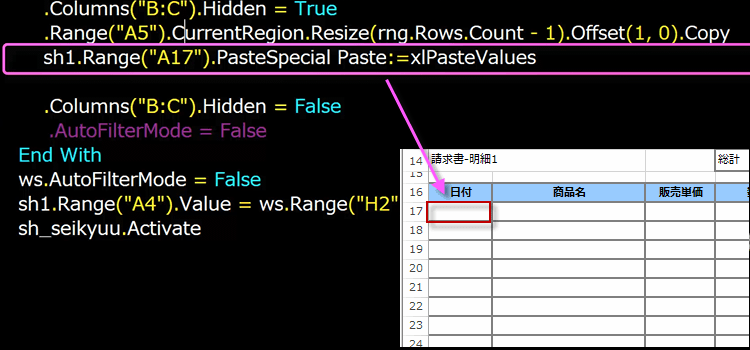
-
次のコードは非表示にしていたColumns("B:C")をまた再表示しています。そしてオートフィルターの設定も解除します。
.Columns("B:C").Hidden = False .AutoFilterMode = False End With -
もう最後のコードです。請求書に抽出した得意先名を入れています。今回のコードはここまでです。請求書を印刷するのは、次回の動画と解説で説明しています。
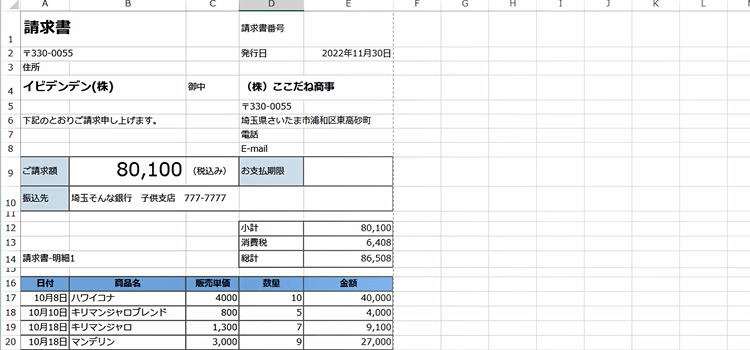
sh1.Range("A4").Value = ws.Range("H2").Value Application.ScreenUpdating = True sh_seikyuu.Activate End Sub -
請求書に転記するコード
売上データから月別、顧客別に抽出して請求書に転記するコード
Option Explicit '入門編37回請求書 Dim ws As Worksheet, sh1 As Worksheet, sh2 As Worksheet Sub 請求書作成() Set ws = sh_uriage Set sh1 = sh_seikyuu Dim rng As Range Set rng = ws.Range("A5").CurrentRegion sh1.Range("A17:E31").ClearContents ws.Activate Application.ScreenUpdating = False With ws rng.AutoFilter Field:=1, Operator:=xlFilterValues, _ Criteria2:=Array(1, "10/31/2022") rng.AutoFilter Field:=2, Criteria1:=.Range("H2").Value .Columns("B:C").Hidden = True .Range("A5").CurrentRegion.Resize(rng.Rows.Count - 1).Offset(1, 0).Copy sh1.Range("A17").PasteSpecial Paste:=xlPasteValues .Columns("B:C").Hidden = False .AutoFilterMode = False End With sh1.Range("A4").Value = ws.Range("H2").Value Application.ScreenUpdating = True sh_seikyuu.Activate End Sub